A execução de uma verificação de vírus é eficiente na remoção do executável
- A finalidade exata do un.exe não é conhecida, mas acredita-se que seja usada para baixar e instalar malware em seu computador.
- É importante executar uma verificação de malware se você encontrar esse arquivo em seu computador.
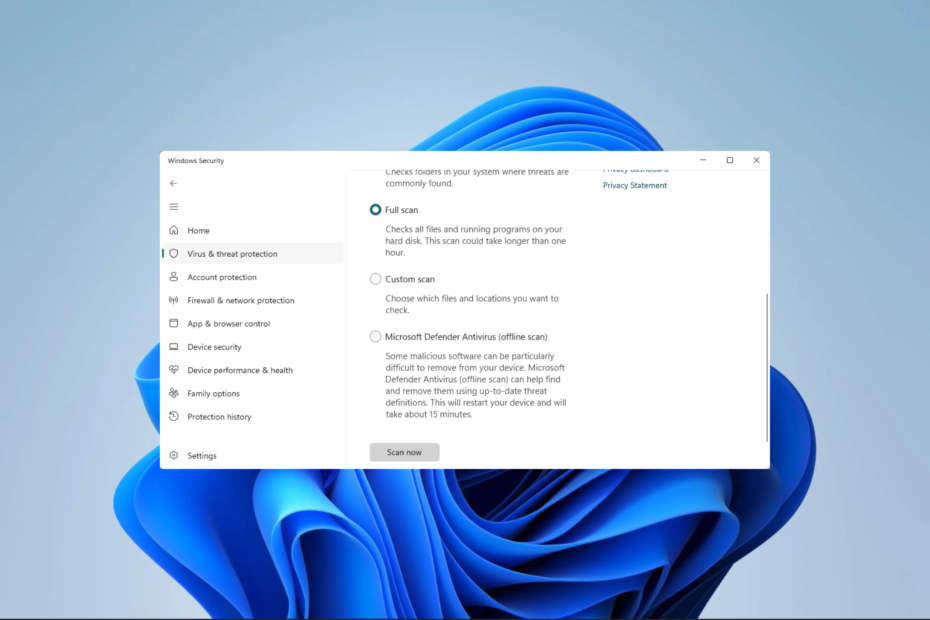
xINSTALE CLICANDO NO ARQUIVO PARA DOWNLOAD
- Baixe o Fortect e instale-o no seu PC.
- Inicie o processo de digitalização da ferramenta para procurar arquivos corrompidos que são a origem do seu problema.
- Clique com o botão direito em Iniciar reparo para que a ferramenta possa iniciar o algoritmo de fixação.
- Fortec foi baixado por 0 leitores deste mês.
Neste artigo, exploramos o un.exe; é um dos muitos programas que você pode encontrar em seus dispositivos Windows. É malware e você deve desinstalá-lo? Temos que responder a todas essas perguntas.
Além disso, você pode querer ler sobre alguns outros arquivos exe frequentemente encontrados no Windows, então confira nosso mpcmdrun.exe explicador.
O que é un.exe?
Não sabemos muito sobre esse arquivo, mas ele não é um componente fundamental do Windows e não é necessário para o funcionamento do seu computador. É identificado nos poucos casos encontrados da seguinte forma:
- No Microsoft Defender, é conhecido como Trojan: Win32/Dynamer!ac.
- No TrendMicro Antivirus, é ADW_AppHelper.
Você pode conferir nosso outro guia se o seu O aplicativo Windows Defender não está funcionando.
Devo remover ou desinstalar un.exe?
A resposta simples é sim. Você pode removê-lo por qualquer um dos seguintes motivos:
- Ele está associado a malware e pode baixar e instalar outros malwares em seu computador.
- O programa pode roubar informações pessoais como senhas e números de cartão de crédito.
- Não é um arquivo central do Windows; sua remoção não impedirá nenhum processo.
Como removo un.exe?
1. Execute uma verificação de vírus
- Clique no Começar menu, digite segurança, e selecione o Segurança do Windows aplicativo.
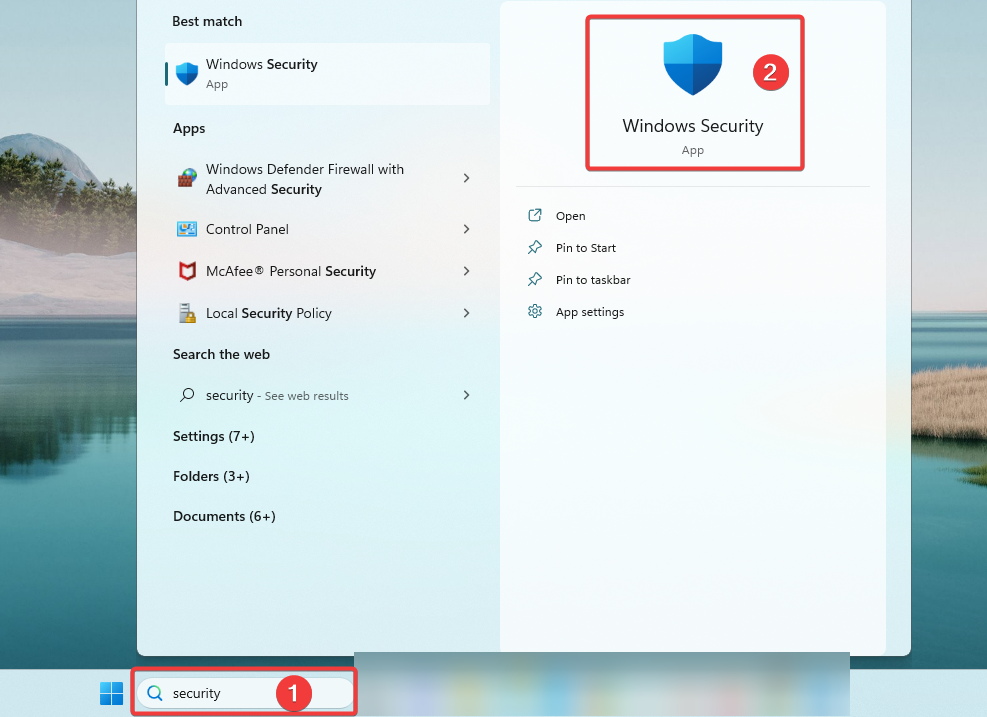
- Clique em Proteção contra vírus e ameaças.
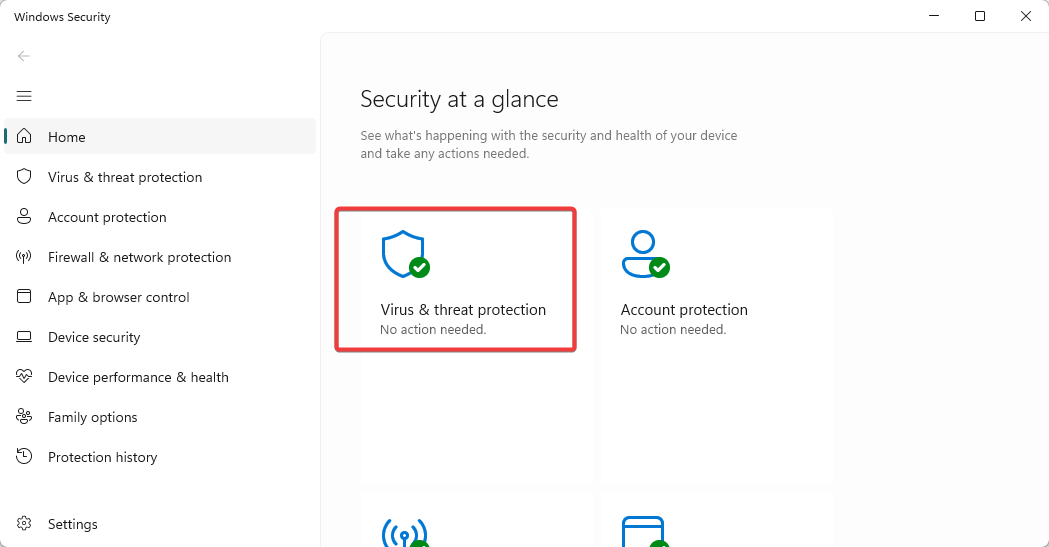
- Selecione Opções de digitalização.
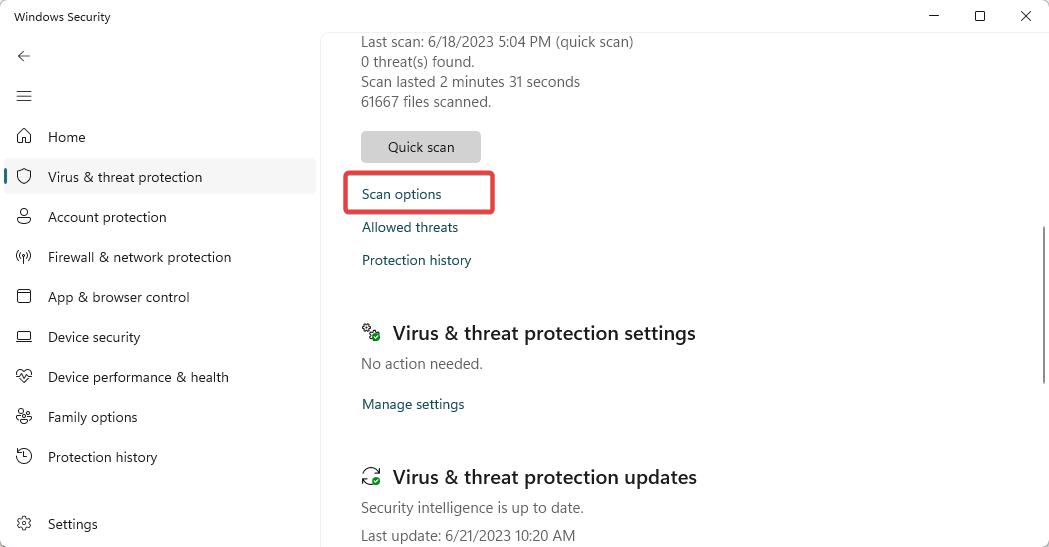
- Finalmente, selecione Verificação completa e clique no Escaneie agora botão.
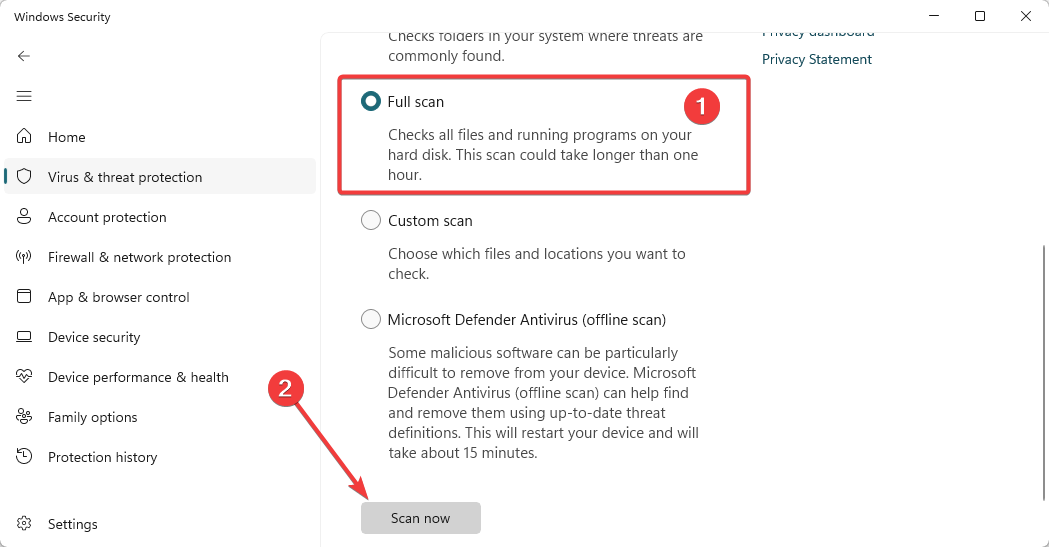
- Quando a verificação estiver concluída, ela deve remover un.exe.
Por melhor que o Windows Defender possa ser, às vezes você precisa de um antivírus especializado para detectar ameaças cibernéticas ocultas, eliminá-las definitivamente e impedir que afetem seu dispositivo novamente.
⇒Obtenha o ESET Internet Security
2. Remover programas associados
- Imprensa janelas + R para abrir o Correr diálogo.
- Tipo appwiz.cpl e bater Digitar.

- Clique em qualquer programa com o qual o un.exe esteja incluído na lista de aplicativos e selecione Desinstalar.
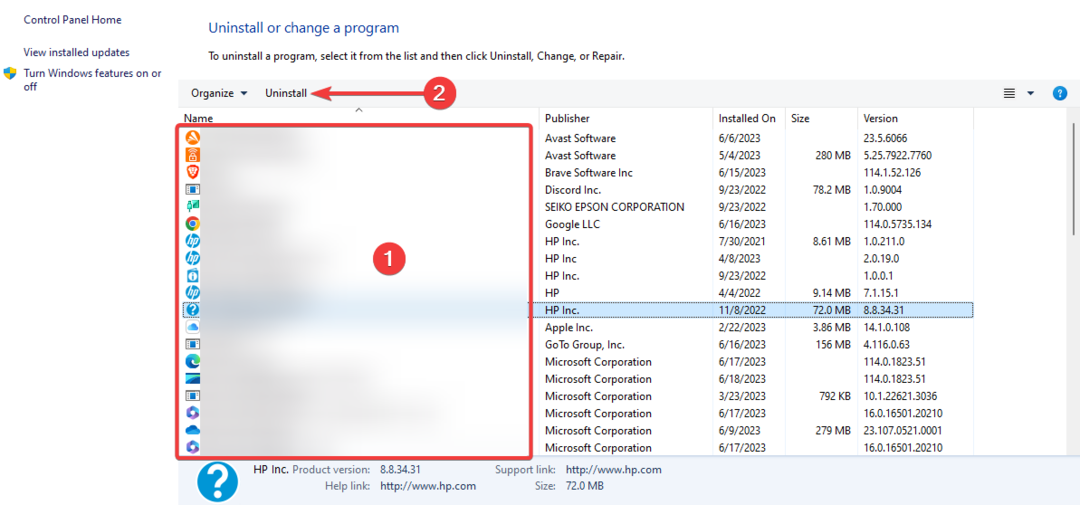
- Finalmente, você pode considerar executar uma verificação de vírus após a desinstalação.
- O que é o Mediaget.exe e para que é usado?
- O que é Mictray64.exe e você deve removê-lo?
- O que é Rpcnetp.exe e você deve excluí-lo?
3. Excluir manualmente o arquivo
Em alguns casos, uma simples exclusão pode ser suficiente. Mas recomendamos também excluí-lo da lixeira ou excluí-lo permanentemente usando Mudança + Del.
No entanto, ainda recomendamos uma verificação de vírus após a exclusão do arquivo.
Onde está localizado o arquivo un.exe?
Normalmente, o arquivo pode ser encontrado na pasta de arquivos temporários do Windows mostrada abaixo, e este pode ser seu primeiro local de verificação se você deseja se livrar dele.
C:\Usuários\nome do usuário\AppData\Local\Temp

Não possui descrição de arquivo e tamanho de arquivo de cerca de 3.714.048 bytes. O aplicativo é invisível, então você pode ter que habilitar arquivos ocultos para vê-lo.
Ao se livrar do un.exe, você protegerá seu computador e suas informações pessoais. Enquanto discutimos o uso da ferramenta de segurança do Windows integrada, você também pode tentar outras software antivírus robusto para Windows 11.
Por fim, entre em contato conosco se encontrar esse arquivo e informe-nos o que você fez para se livrar dele.
Ainda está com problemas?
PATROCINADAS
Se as sugestões acima não resolverem seu problema, seu computador pode ter problemas mais graves no Windows. Sugerimos escolher uma solução completa como proteger resolver problemas com eficiência. Após a instalação, basta clicar no botão Ver&Corrigir botão e, em seguida, pressione Iniciar reparo.


